在软件开发过程中,Eclipse作为Java开发的主流IDE,其稳定性和功能性备受开发者青睐,不少开发者都曾遇到过“Eclipse工程突然报错”的情况,这种问题往往来得毫无征兆,导致项目无法编译、运行或调试,严重影响开发效率,本文将系统分析此类问题的常见原因、排查步骤及解决方案,帮助开发者快速定位并解决问题。
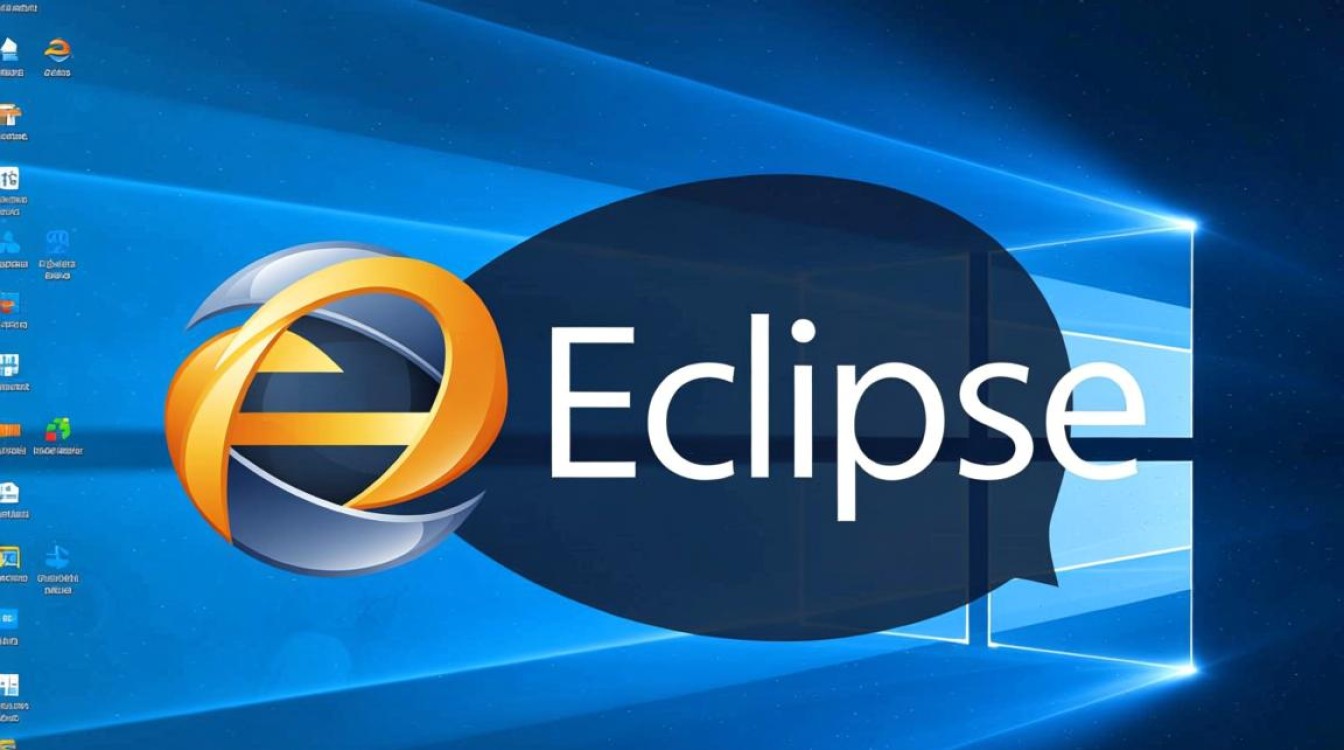
常见错误类型及初步判断
Eclipse工程突然报错的表现形式多种多样,常见的错误类型包括:编译错误(如“Syntax error on token”、“Cannot resolve symbol”)、构建路径错误(如“Project ‘xxx’ is missing required library”)、资源泄漏警告、以及运行时错误(如“ClassNotFoundException”、“NoSuchMethodError”)等,初步判断错误类型是解决问题的第一步,开发者应仔细阅读错误提示信息,重点关注错误码、错误位置(文件名和行号)以及错误描述,若错误提示涉及“build path”,则问题很可能与项目的依赖库配置有关;若提示“ClassNotFoundException”,则可能是类路径缺失或JDK版本不兼容导致的。
排查步骤与解决方案
检查项目构建路径
构建路径(Build Path)是Eclipse工程的核心配置之一,它定义了编译和运行项目所需的源代码、库文件和输出目录,当构建路径配置异常时,极易引发报错,右键点击项目→“Build Path”→“Configure Build Path”,检查以下几项:
- JRE System Library:确保JRE版本与项目开发环境匹配,例如项目使用Java 8,则应选择对应的JRE版本。
- Libraries:检查项目依赖的外部JAR包(如Spring、Hibernate等)是否存在,路径是否正确,若依赖库缺失或路径错误,可通过“Add External JARs”或“Add Variable”重新添加。
- Source:确认源代码文件夹(如src/main/java)是否已正确添加到构建路径中,且输出目录(如target/classes)配置合理。
清理并重新构建项目
Eclipse在长期使用过程中可能会产生缓存文件或临时配置,导致工程状态异常。“Clean”和“Rebuild”操作往往能解决问题,依次点击“Project”→“Clean…”,选择当前项目或整个工作空间,勾选“Start a build immediately”,执行清理后,再通过“Project”→“Build Automatically”或手动执行“Build Project”重新构建项目,这一步骤可以清除编译产生的中间文件和缓存,恢复项目到初始状态。
检查项目编码与文件格式
编码不一致是导致乱码或编译错误的常见原因,确保项目所有源文件(.java、.xml、.properties等)均使用统一的编码格式(如UTF-8),在Eclipse中,可通过“Window”→“Preferences”→“General”→“Workspace”→“Text file encoding”将全局编码设置为UTF-8,检查项目右键属性→“Resource”→“Text file encoding”,确保项目级别编码与全局编码一致,若文件是从外部导入或通过某些工具修改过,需确保其格式为Unix(LF)或Windows(CRLF),可通过Eclipse的“Convert Line Delimiters To”功能统一转换。
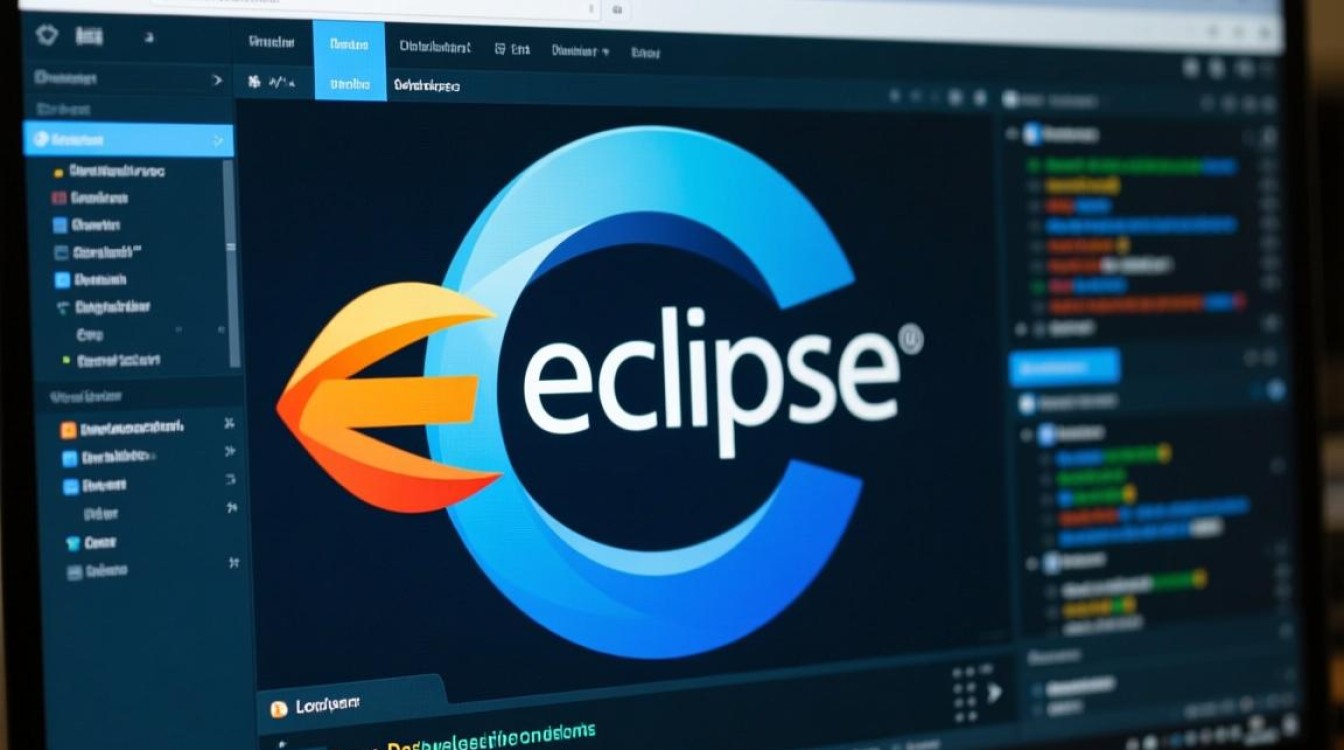
验证JDK与Eclipse版本兼容性
JDK版本与Eclipse版本的兼容性问题不容忽视,较新版本的Eclipse(如2021-12)可能需要JDK 11或更高版本,而旧版本Eclipse(如2020-06)则支持JDK 8,若JDK版本过低或过高,可能导致Eclipse无法正确识别JDK,进而引发工程报错,可通过“Window”→“Preferences”→“Java”→“Installed JREs”检查已安装的JDK版本,并将其添加到Eclipse的JRE列表中,确保Eclipse启动时使用的JDK与项目编译使用的JDK一致,可通过Eclipse安装目录下的“eclipse.ini”文件配置“-vm”参数指向正确的JDK路径。
检查项目依赖与冲突
对于Maven或Gradle等构建工具管理的项目,依赖冲突是导致运行时错误的常见原因,若使用Maven,可通过“Maven”→“Update Project”更新项目依赖,并检查“pom.xml”文件中的依赖声明是否正确,若怀疑存在依赖冲突,可使用Maven命令“mvn dependency:tree”查看依赖树,分析是否有重复版本或冲突的依赖,对于手动管理的项目,需确保所有JAR包版本兼容,避免因不同版本API不兼容导致错误。
检查Eclipse工作空间与插件问题
若上述方法均无效,可能是Eclipse工作空间或插件异常导致的,尝试创建一个新的工作空间,将原项目导入,若问题消失,则说明原工作空间配置损坏,某些第三方插件可能与Eclipse核心功能或项目配置冲突,可通过禁用非必要插件或更新插件版本排查问题,具体操作:在Eclipse安装目录下的“plugins”文件夹中临时移除可疑插件,或通过“Help”→“About Eclipse IDE”→“Installation Details”管理插件。
预防措施
为减少Eclipse工程突然报错的发生,开发者应养成良好的开发习惯:定期备份项目和工作空间;保持Eclipse、JDK及项目依赖库版本更新;遵循规范的编码和文件命名约定;使用版本控制工具(如Git)管理项目,便于追踪配置变更。

相关问答FAQs
Q1: Eclipse工程报错“Project ‘xxx’ is missing required library”怎么办?
A: 此错误通常表示项目依赖的某个库文件缺失或路径错误,解决方法:右键项目→“Build Path”→“Configure Build Path”,在“Libraries”选项卡中找到缺失的库,通过“Add External JARs”重新添加正确的JAR包路径;若使用Maven/Gradle,可检查“pom.xml”或“build.gradle”文件中的依赖配置,确保依赖已正确下载,并执行“Update Project”刷新构建路径。
Q2: Eclipse工程突然无法编译,提示“The type cannot be resolved”如何解决?
A: 此错误通常是由于类路径配置错误或JDK版本不兼容导致的,可按以下步骤排查:1. 检查“Build Path”中的JRE System Library是否正确;2. 执行“Project”→“Clean”和“Rebuild”项目;3. 确认项目源文件编码是否为UTF-8,且文件格式无异常;4. 若问题依旧,尝试将项目导入新的工作空间,排除原工作空间配置损坏的可能性。